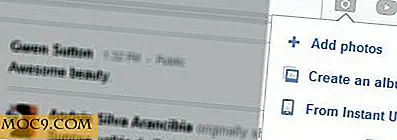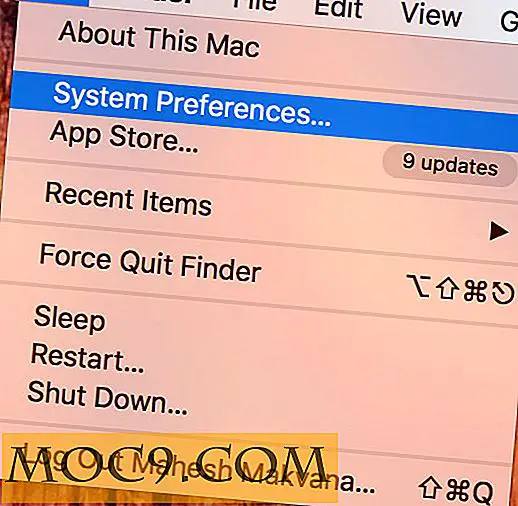उबंटू लिनक्स पर हेर्थस्टोन कैसे खेलें
हेर्थस्टोन शायद सबसे लोकप्रिय डिजिटल कार्ड गेम है। बर्फ़ीला तूफ़ान से Warcraft- थीम्ड गेम अपने जीवनकाल में काफी वृद्धि देखी है, और यह भी एक बड़ा ई-खेल है।
हालांकि एंड्रॉइड चलाने वाले मोबाइल उपकरणों सहित प्लेटफार्मों की एक विस्तृत श्रृंखला के लिए हीर्थस्टोन जारी किया गया था, लेकिन इसने कभी भी आधिकारिक लिनक्स समर्थन नहीं देखा है। शुक्र है, हेर्थस्टोन एक हल्का गेम है जिसे शराब के माध्यम से लिनक्स सिस्टम पर चलाया जा सकता है।
वाइन स्टेजिंग स्थापित करें
शराब के लिए स्टेजिंग पैच आवश्यक हैं। बर्फ़ीला तूफ़ान अक्सर Hearthstone अद्यतन करता है, और वे अद्यतन कभी-कभी शराब गेमप्ले तोड़ते हैं। नवीनतम पैच होने से मदद मिलती है।
उबंटू पर वाइन स्टेजिंग पीपीए सक्षम करें। आपको पहले रिलीज कुंजी की आवश्यकता होगी, इसलिए इसे wget, और इसे जोड़ें।
सीडी ~ / डाउनलोड wget -nc https://repos.wine-staging.com/wine/Release.key sudo apt-key रिलीज.की जोड़ें
वाइन स्टेजिंग को एपेट, अपडेट और इंस्टॉल करने के लिए रिपॉजिटरी जोड़ें।
sudo apt-add-repository 'https://dl.winehq.org/wine-builds/ubuntu/' sudo apt अद्यतन sudo apt install --install-winehq-staging की अनुशंसा करता है
शराब कॉन्फ़िगर करें
अब जब आपके पास वाइन स्टेजिंग का नवीनतम संस्करण स्थापित है, तो आपको इसे थोड़ा सा कॉन्फ़िगर करने की आवश्यकता है। टर्मिनल खोलें और winecfg ।

खुलने वाली विंडो में, "स्टेजिंग" टैब पर क्लिक करें। सीएसएमटी, वीएपीआईआई और ईएक्स को सक्षम करने के लिए बॉक्स को चेक करें।

"लाइब्रेरीज़" पर वापस जाएं और खोज बॉक्स में d3d11 टाइप d3d11 । इसे जोड़ें। प्रविष्टि पर क्लिक करें और इसे अक्षम करें। Locapi के साथ प्रक्रिया दोहराएं। ऐसा करने के बाद, वाइनसीएफजी बंद करें।
Winetricks
यदि आप Battle.net लॉन्चर को सही तरीके से करने के लिए चाहते हैं, तो आपको Winetricks स्क्रिप्ट की भी आवश्यकता होगी। आप wget साथ स्क्रिप्ट का नवीनतम संस्करण पकड़ सकते हैं।
wget https://raw.githubusercontent.com/Winetricks/winetricks/master/src/winetricks chmod + x winetricks
स्क्रिप्ट चलाएं। यदि आप परिचित नहीं हैं, तो Winetricks एक ग्राफिकल एप्लिकेशन खुल जाएगा जो आपको अपने शराब अनुप्रयोगों को अधिक आसानी से चलाने के लिए विंडोज घटक और टूल डाउनलोड करने देता है (या बिल्कुल)।
./winetricks
पहली स्क्रीन पर "डिफ़ॉल्ट शराब उपसर्ग का प्रयोग करें" चुना गया है। इसे चयनित छोड़ दें, और "ठीक" बटन पर क्लिक करें। निम्न स्क्रीन पर "DLL इंस्टॉल करें" विकल्प का चयन करें। ie8 खोजें और इसे इंस्टॉल करें।

जब इंस्टॉल खत्म हो जाता है, तो यह आपको वापस छोड़ देगा जहां आप थे। एक स्तर पर जाने के लिए "रद्द करें" पर क्लिक करें। "फ़ॉन्ट्स" का चयन करें। corefonts चेक करें और इसे इंस्टॉल करें। जब यह समाप्त होता है, तो आप Winetricks से बाहर निकलने तक "रद्द करें" पर क्लिक करें।
Battle.net स्थापित करें
आप Battle.net क्लाइंट को स्थापित करने के लिए तैयार हैं। बर्फ़ीला तूफ़ान के डाउनलोड पेज पर जाएं और नवीनतम संस्करण प्राप्त करें।
आप इसे वाइन के साथ लॉन्च करने के लिए परिणामी .exe फ़ाइल पर क्लिक कर सकते हैं। निर्देशों का पालन करें जैसे कि आप विंडोज पर एक ही चीज़ कर रहे हैं। इंस्टॉल प्रक्रिया एक जैसी है, और आप बस इंस्टॉलर के माध्यम से क्लिक कर सकते हैं।

जब यह खत्म हो जाता है, तो इसे केवल Battle.net क्लाइंट लॉन्च करना चाहिए। यदि ऐसा नहीं होता है, तो उस आइकन पर क्लिक करें जिसे उसने बनाया है (अगर ऐसा हुआ), या "~ / .wine / drive_c / प्रोग्राम फ़ाइलें (x86) /Battle.net/Battle.net Launcher.exe पर वास्तविक पथ खोजें। "
हेर्थस्टोन स्थापित करें और लॉन्च करें
कठिन हिस्सा रास्ते से बाहर है। Battle.net ऐप में हीर्थस्टोन आइकन पर क्लिक करें, और स्क्रीन के नीचे "इंस्टॉल करें" बटन पर क्लिक करें। ग्राहक को हेर्थस्टोन डाउनलोड और स्थापित करने के लिए प्रतीक्षा करें। यह सब स्वचालित रूप से हो जाएगा।
जब इंस्टॉल प्रक्रिया समाप्त हो जाती है, तो "इंस्टॉल करें" बटन "प्ले" बटन में बदल जाएगा। गेम लॉन्च करने के लिए इसे क्लिक करें।
एक बार गेम खुलने के बाद, निचले-दाएं कोने में गियर आइकन पर क्लिक करें। वह सेटिंग्स मेनू है। यह अनुशंसा की जाती है कि आप गेम को "विंडो" मोड में सर्वश्रेष्ठ प्रदर्शन के लिए चलाएं। आप अपनी जरूरतों को निर्धारित करने के लिए बाकी को समायोजित कर सकते हैं।
बर्फ़ीला तूफ़ान खेल को अद्यतन करता है क्योंकि इनमें से कुछ बदल सकते हैं। ब्रेकेज के मामले में नवीनतम अपडेट के लिए, वाइन एपडब पेज देखें।


![अपने आईफोन के लिए रिंगटोन बनाने का एक बहुत ही आसान तरीका [केवल मैक]](http://moc9.com/img/blackbox-main.jpg)